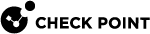Gaia PortalでのDHCP サーバの設定
|
|
重要:
|
|
ステップ |
手順 |
||
|---|---|---|---|
|
1 |
ナビゲーションツリーで、Network Management > DHCP Server をクリックします。 |
||
|
2 |
DHCP Server Subnet Configurationセクションで、Addをクリックします。 Add DHCPウィンドウが開きます。 これで、GaiaデバイスのイーサネットインタフェースでDHCPサブネットを定義します。 Gaiaインタフェースの背後にあるホストは、サブネット内のアドレスプールからIPv4 アドレスを取得します。 |
||
|
3 |
設定するサブネットのDHCP を有効にするには、Enable DHCP を選択します。 |
||
|
4 |
Subnet タブ: DHCPオファーおよびリース設定を定義します。 |
||
|
4A |
Network IP Address フィールドに、該当するインタフェースのサブネットのIPv4 アドレスを入力します。 Subnet mask フィールドにサブネットマスクを入力します。
|
||
|
4B |
オプションです。 Address Poolセクションで、Addをクリックして、サーバがホストに割り当てるIPv4 アドレスの範囲を定義します。
|
||
|
4C |
オプションです。 Lease Configuration セクションで、DHCP リース設定を行います。
|
||
|
5 |
オプションです。 Routing & DNS タブで、DHCPクライアントのルーティングパラメータとDNSパラメータを定義します。
|
||
|
6 |
クリックOK。 |
||
|
7 |
オプション:必要に応じて、他のGaiaインタフェースにDHCPサブネットを定義します。 |
||
|
8 |
DHCP Server Configuration セクションで、Enable DHCP Server を選択し、Apply をクリックします。 |
||
|
9 |
これで、Gaia のDHCP サーバが設定され、有効になります。 これで、Gaia のDHCP サーバからネットワークパラメータを取得するようにネットワークホストを設定できるようになりました。 |
|
ステップ |
手順 |
|---|---|
|
1 |
ナビゲーションツリーで、Network Management > DHCP Server をクリックします。 |
|
2 |
DHCP Server Subnet Configuration セクションで、サブネットを選択し、Edit をクリックします。 |
|
3 |
必要な設定を行います。 |
|
4 |
クリックOK。 |
|
ステップ |
手順 |
|---|---|
|
1 |
ナビゲーションツリーで、Network Management > DHCP Server をクリックします。 |
|
2 |
DHCP Server Configuration セクションで、Enable DHCP Server をクリアします。 |
|
3 |
クリックApply。 |
|
ステップ |
手順 |
|---|---|
|
1 |
ナビゲーションツリーで、Network Management > DHCP Server をクリックします。 |
|
2 |
DHCP Server Subnet Configuration セクションで、サブネットを選択し、Delete をクリックします。 |
|
3 |
クリックOK確認します。 |
|
|
注 - 最後のDHCP サブネットを削除する前に、すべてのインタフェースでDHCP サーバを無効にする必要があります。 |